
Recuperación de memoria del iPhone: ¿Cómo recuperar datos de la memoria interna del iPhone?

Tenemos que aceptar el hecho de que no existe una forma 100% efectiva de evitar la pérdida de datos en el iPhone. Es posible que pierda datos del almacenamiento del iPhone debido a una eliminación errónea. O puede restablecer su iPhone de fábrica para solucionar algunos fallos y todos los datos desaparecerán después del restablecimiento. Dado que no hay una tarjeta externa en el iPhone, es posible que te preguntes: ¿Existe alguna forma de recuperar datos de la tarjeta de memoria interna del iPhone? La respuesta es sí. Este artículo le mostrará algunas formas viables de recuperar la memoria del iPhone.
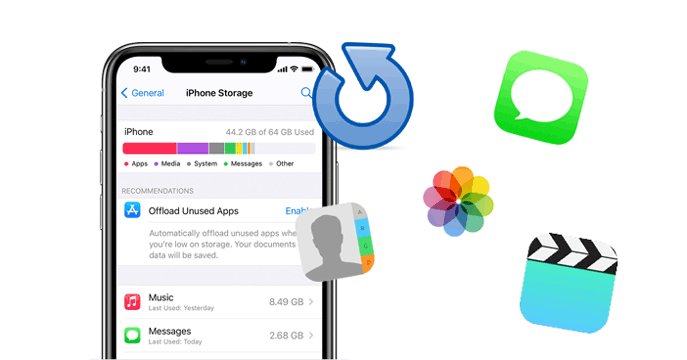
Sí. Es posible recuperar los datos perdidos desde la tarjeta de memoria interna de su iPhone. Dependiendo de si tiene una copia de seguridad o no, el tipo de datos que eliminó y los métodos de recuperación de la memoria del iPhone varían.
* Busque la carpeta "Eliminados recientemente". Existe la posibilidad de recuperar rápidamente sus datos en su iPhone. Por ejemplo, puedes restaurar fotos en la carpeta "Eliminadas recientemente" en la aplicación Fotos (sigue la guía para recuperar fotos eliminadas de tu iPhone ). Además de las fotos, también puedes recuperar mensajes de voz , notas, etc., en tu iPhone.
* Recupera datos de tu copia de seguridad anterior de iTunes/iCloud.
* Si los archivos se eliminan permanentemente y no hay una copia de seguridad disponible, puede utilizar un programa de recuperación de datos de iPhone de terceros para recuperar datos de la memoria interna del iPhone.
Tenga en cuenta que si planea utilizar una herramienta de recuperación de datos para recuperar archivos, hay algunas cosas que debe hacer para aumentar la tasa de recuperación:
Coolmuster iPhone Data Recovery es un programa confiable de recuperación de memoria de iPhone que lo ayuda a recuperar sus datos perdidos. Puedes usarlo para recuperar datos de la memoria del iPhone directamente y extraer archivos de la copia de seguridad de iTunes y de iCloud fácilmente.
En comparación con los métodos oficiales de Apple, esta herramienta le permite recuperar selectivamente los datos que desea, no toda la copia de seguridad, sin sobrescribir los datos del iPhone. Además, puede obtener una vista previa de los datos antes de recuperarlos.
¿Qué puede hacer Coolmuster iPhone Data Recovery por usted?
¿Cómo puedo recuperar la memoria interna de mi iPhone? Consulte la guía a continuación:
Puede recuperar directamente los contactos y mensajes eliminados de sus dispositivos iOS sin respaldo. A continuación se explica cómo hacerlo:
01 Descargue y ejecute esta herramienta en su computadora. Conecte su iPhone a la computadora usando un cable USB. Toque "Confiar" cuando vea el mensaje "¿Confiar en esta computadora?" ventana emergente en tu iPhone.

02 Después de conectarse exitosamente, puede seleccionar el tipo de datos que desea recuperar y luego hacer clic en "Iniciar escaneo".

03 Cuando se complete el escaneo, haga clic en el tipo de archivo requerido y obtenga una vista previa de los datos en detalle. Seleccione los elementos que desea recuperar y luego haga clic en "Recuperar en la computadora" para guardar los archivos en su computadora.

Si alguna vez hizo una copia de seguridad de su iPhone en la computadora usando iTunes, esta herramienta le permite extraer la copia de seguridad de iTunes sin borrar los datos actuales en el iPhone. No importa cuál sea la causa de la pérdida de datos en la tarjeta de memoria interna de su iPhone, como una pantalla del iPhone rota o dañada por el agua, una falla en la actualización iOS , un restablecimiento de fábrica, etc., puede utilizar esta forma para recuperar los datos.
01 Después de instalar esta herramienta en su computadora, ábrala y seleccione el modo "Recuperarse del archivo de copia de seguridad de iTunes". El software puede detectar automáticamente sus copias de seguridad anteriores de iTunes en esta computadora. Verá los registros de copia de seguridad de iTunes con información detallada como hora, tamaño, etc. Seleccione el que desee y haga clic en "Iniciar escaneo".

02 En la siguiente pantalla, seleccione el tipo de datos que desea y haga clic en "Iniciar escaneo" nuevamente.

03 Después de escanear, puedes explorar fácilmente lo que hay dentro de la copia de seguridad de iTunes. Seleccione el contenido que desea recuperar y luego haga clic en "Recuperar en la computadora". Puede personalizar la ubicación para almacenar los archivos recuperados en su PC.

Si has hecho una copia de seguridad de tu iPhone en iCloud , puedes usar este programa para recuperar datos de iCloud sin necesidad de restablecerlos . Aquí están los pasos:
01 Abra la herramienta y elija el modo "Recuperarse de iCloud". Inicia sesión con tu ID de Apple. Si la autenticación de dos factores está habilitada, ingrese el código de verificación recibido en su dispositivo iOS y haga clic en "Verificar" para continuar.

02 Una vez que haya iniciado sesión, seleccione el tipo de archivos que desea recuperar y haga clic en el icono "Siguiente" para iniciar un análisis rápido. Ahora puede obtener una vista previa de información detallada de sus archivos de copia de seguridad de iCloud.

03 Obtenga una vista previa de sus fotos en el panel derecho, seleccione las que desea recuperar en su computadora y haga clic en el botón "Recuperar en la computadora".

Vídeotutorial:
Si no quieres pagar, Apple ofrece dos métodos oficiales gratuitos para recuperar la memoria del iPhone. Sin embargo, estos métodos sobrescribirán sus datos existentes y no podrá obtener una vista previa de sus datos antes de la recuperación.
El inconveniente de este método es que sobrescribirá los datos anteriores de su iPhone. A continuación se explica cómo hacerlo:
Paso 1. Conecta tu iPhone a una computadora con iTunes instalado.
Paso 2. Abre iTunes y selecciona tu dispositivo.
Paso 3. Haga clic en "Restaurar copia de seguridad" y elija un archivo de copia de seguridad apropiado.
Paso 4. Haga clic en "Restaurar" y espere a que se complete el proceso de restauración.

Si opta por este método, asegúrese de tener una copia de seguridad desde la cual restaurar. Para verificar la copia de seguridad, dirígete a "Configuración" > [tu nombre] > "iCloud" > "Administrar almacenamiento" > "Copias de seguridad".
El inconveniente de este método es que requiere borrar todo el contenido del iPhone para realizar una restauración.
¿Cómo puedo recuperar la memoria interna de mi iPhone a través de iCloud?
Paso 1. Borra todos los datos de tu iPhone yendo a "Configuración" > "General" > "Restablecer" > toca "Borrar todo el contenido y la configuración".

Paso 2. Ahora puedes configurar tu iPhone nuevamente. Cuando llegue a la pantalla "Aplicaciones y datos", toque "Restaurar desde copia de seguridad de iCloud".
Paso 3. Después de iniciar sesión con tu ID de Apple, puedes elegir la copia de seguridad que deseas restaurar.
Paso 4. Después de la restauración, siga las instrucciones en pantalla para configurar su iPhone.

Este artículo muestra tres formas de recuperar datos en la memoria del iPhone. Si desea recuperar datos de forma selectiva sin sobrescribir los datos anteriores, Coolmuster iPhone Data Recovery es exactamente la herramienta que necesita. Además, puedes utilizar esta herramienta para exportar muchos otros tipos de datos desde iPhone, iCloud o iTunes a la PC.
Si tiene alguna pregunta sobre el software o la recuperación de la memoria interna del iPhone, deje un comentario a continuación.
Artículos relacionados:
4 formas sencillas de recuperar archivos borrados del iPhone 15/14/13/12/11/X
Qué hacer cuando pierdo mi iPhone y cómo recuperar datos de un iPhone perdido
Cómo recuperar notas de voz eliminadas en iPhone mediante 4 métodos

 Recuperación de iPhone
Recuperación de iPhone
 Recuperación de memoria del iPhone: ¿Cómo recuperar datos de la memoria interna del iPhone?
Recuperación de memoria del iPhone: ¿Cómo recuperar datos de la memoria interna del iPhone?





